Spis treści
| Funkční řešení | Řešení problémů krok za krokem |
|---|---|
| 1. Resetujte heslo Mac pomocí Apple ID | Restartujte svůj MacBook > Zadejte třikrát nesprávné heslo > Klikněte na „Resetovat pomocí vašeho Apple ID.“... Úplný postup |
| 2. Obnovte heslo pomocí obnovovacího klíče | Aktivujte režim obnovení > Přejděte na Diskovou utilitu > Pokračovat > Terminál nástrojů... Úplný postup |
"Ráno jsem si změnil heslo k Macbooku Air. Nyní se pokouším přihlásit, ale heslo neodpovídá. Nevím, co se pokazilo. Nejsem dobrý s hesly a myslím, že jsem zapomněl své Heslo pro Macbook Air Musím odevzdat svůj úkol a termín je dnes, jsem příliš vystresovaný, prosím, pomozte mi resetovat heslo mého Macu. – Uživatel na internetu.
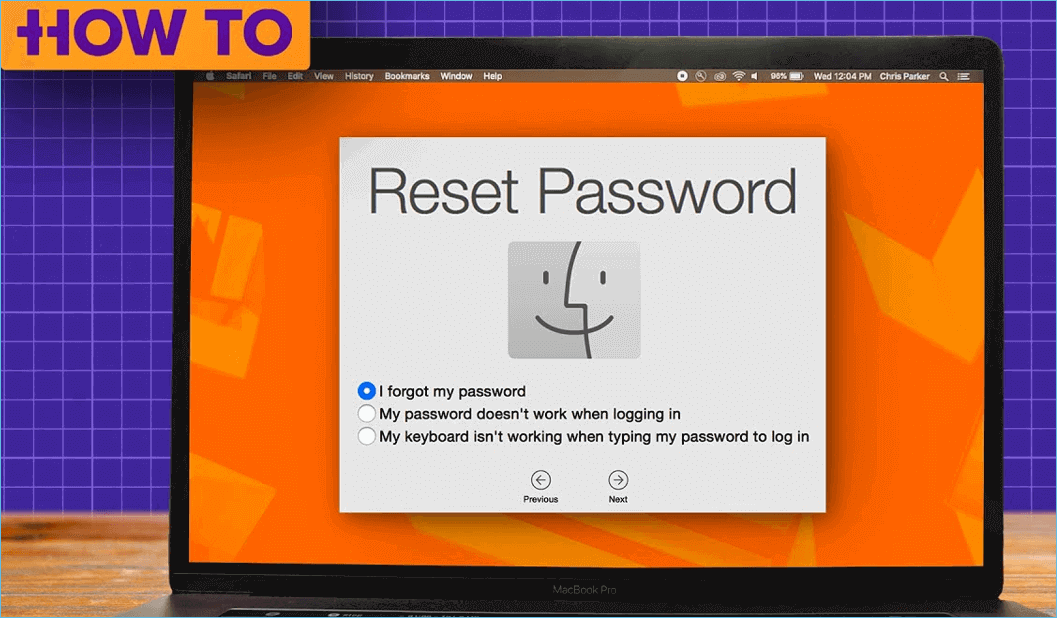
Ztráta nebo zapomenutí hesla pro Mac může být pro mnohé stresující. Vaše frustrace je velmi pochopitelná, pokud jste zapomněli heslo svého Macu, stejně jako uživatel výše. Není však důvod k panice, protože si můžete resetovat heslo v MacBooku Pro/Air.
Náš článek ukazuje dvě jednoduché metody, které vám mohou pomoci obnovit heslo. První metoda používá vaše Apple ID a druhá metoda používá váš obnovovací klíč. Podívejme se tedy na každou metodu podrobně níže, aniž bychom ztráceli čas.
Zapomněli jste heslo k MacBooku? Opraveno
Heslo k MacBooku Pro/Air můžete resetovat dvěma jednoduchými způsoby. Níže uvidíte podrobného průvodce používáním obou metod, který vám pomůže resetovat heslo vašeho MacBooku.
Metoda 1. Resetujte heslo MacBooku Pro/Air pomocí Apple ID
Použití Apple ID je nejpřímější způsob, jak resetovat heslo MacBooku Pro/Air. Postupujte podle následujících kroků:
Poznámka: Musíte povolit možnost resetování hesla pomocí Apple ID. Můžete to udělat z "Předvolby systému > Uživatelé a skupiny > Povolit uživateli resetovat heslo pomocí Apple ID."
Krok 1. Restartujte svůj MacBook.
Krok 2. Po zobrazení přihlašovací obrazovky zadejte třikrát nesprávné heslo.
Po zadání neplatného hesla se zobrazí okno se zprávou. Zde uvidíte možnost označující, že můžete „resetovat pomocí svého Apple ID“. Klikněte na tuto možnost.
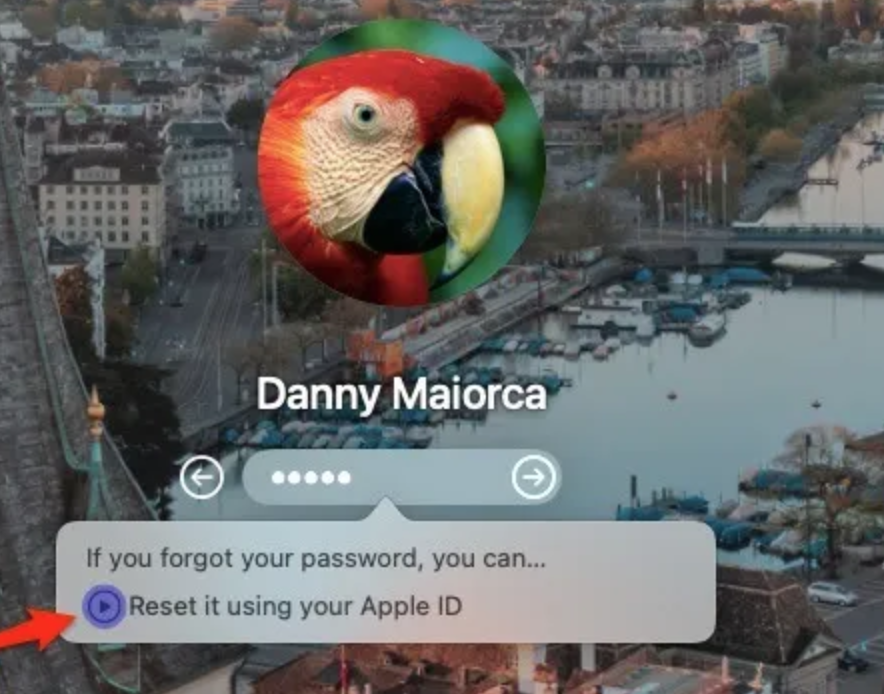
Krok 3. V novém vyskakovacím okně zadejte své Apple ID a heslo a stiskněte tlačítko Obnovit heslo.
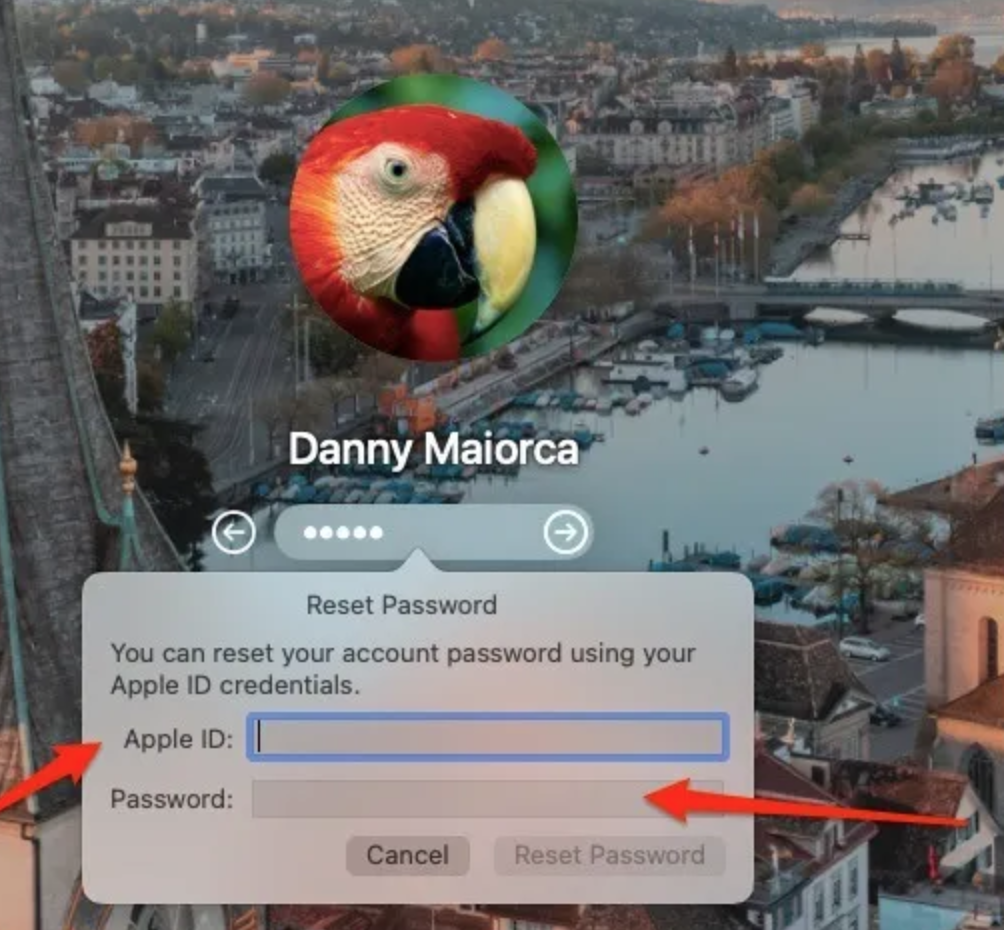
Po zadání správných údajů Apple ID se váš systém restartuje pomocí Recovery Assistant. Uvidíte okno s výzvou k zadání nového hesla pro váš Mac. Stačí zadat nové heslo a stisknout tlačítko Další.
Po provedení těchto jednoduchých kroků budete moci resetovat heslo svého MacBooku Pro/Air.
Metoda 2. Resetujte heslo MacBooku Pro/Air pomocí Recovery Key
Pomocí režimu obnovení můžete také resetovat heslo MacBooku Pro/Air. Postupujte podle následujících kroků:
Krok 1. Aktivujte režim obnovení
Režim obnovení můžete aktivovat restartováním počítače Mac. Pomohlo by, kdybyste podrželi vypínač + klávesu Command + R. Držte je, dokud se na obrazovce vašeho Macu nezobrazí lišta načítání.
Krok 2. Jakmile se váš Mac nabootuje do režimu obnovy, přejděte na Disk Utility > Pokračovat > Utilities Terminal.
Krok 3. Zadejte příkaz "resetpassword" do terminálu a stiskněte klávesu Enter.
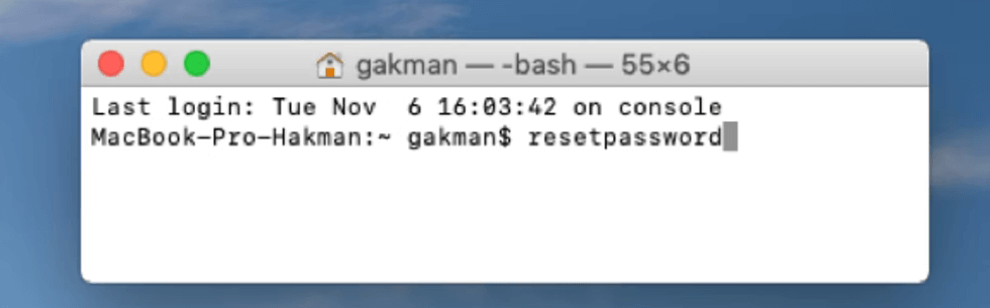
Po stisknutí klávesy Enter musíte vybrat pevný disk vašeho Macu. Nyní budete moci obnovit heslo pro svůj stávající účet. Poté můžete svůj Mac restartovat a začít jej používat s novým heslem.
Nejlepší řešení pro obnovu dat pro Mac s čipem T2 v roce 2022
Protože čip Apple T2 hlídá bezpečnost vašich nových počítačů Mac, je tu software pro obnovu dat EaseUS s dalšími devíti řešeními, který chrání vaše data Mac.

Bonusové tipy: Vyhněte se opětovné ztrátě hesla Mac
Postupujte podle níže uvedených základních tipů, abyste v budoucnu zabránili ztrátě hesla k MacBooku.
1. Udržujte svá hesla uložená: Kdykoli změníte heslo, nezapomeňte si to někam napsat. Může to být papír na dokumenty nebo dokonce vaše telefonní poznámky.
2. Použijte nápovědu k heslu: Vždy vytvořte nápovědu pro heslo vašeho MacBooku. Použití nápověd snižuje pravděpodobnost zapomenutí hesla.
3. Používejte dlouhé řetězce: Nevytvářejte jako heslo náhodná krátká čísla. Vždy mějte dlouhý, smysluplný řetězec, který si snadno zapamatujete.
4. Použijte software pro správu hesel: pokud stále zapomínáte heslo, můžete použít software pro správu hesel. Udržují a organizují vaše hesla pro snadné použití.
5. Konstantní heslo pro více účtů: Zkuste použít společné heslo pro více účtů namísto používání jiného hesla pro každý účet.
Toto jsou metody, kterými můžete v budoucnu zabránit ztrátě hesla.
( Důležitá poznámka: Doporučujeme, abyste se pokusili zachovat hesla uložená v konkrétním souboru, takže až si příště nebudete pamatovat heslo, můžete soubor otevřít a najít heslo pro Mac. Navíc, i když se soubor ukládá je vaše heslo omylem nebo omylem smazáno nebo ztraceno, můžete jej obnovit pomocí EaseUS Data Recovery Wizard pro Mac .)
Průvodce obnovou dat EaseUS pro Mac
- Obnovte všechny typy souborů na Mac: DOC/DOCX, XLS/XLSX, PPT(PPT/PPTX), PDF, JPG, HEIC atd.
- Obnovte soubory z vysypaného koše , naformátovaného pevného disku a dalších běžných zařízení pro ukládání dat.
- Jednoduchá operace obnovy umožňuje najít a obnovit ztracená data ve třech krocích.
Krok 1. Vyhledejte ztracené soubory
Vyberte umístění disku pro hledání ztracených souborů (může to být interní HDD/SSD nebo vyměnitelné úložné zařízení) v systémech macOS Sierra, High Sierra, Mojave, Catalina, Big Sur, Monterey, Ventura a nejnovější Sonoma. Klikněte na tlačítko "Vyhledat ztracené soubory".

Krok 2. Projděte si výsledky skenování
EaseUS Data Recovery Wizard pro Mac okamžitě naskenuje vybraný svazek disku a zobrazí výsledky skenování.

Krok 3. Vyberte soubor(y) a obnovte
Ve výsledcích skenování vyberte soubory, které chcete zobrazit, a kliknutím na tlačítko „Obnovit“ je vrátíte zpět.

Závěr
Existuje mnoho uživatelů, kteří ztratí heslo k MacBooku. Lidé většinou zapomenou své heslo, když ho často mění. Někdo může vždy zapomenout nebo ztratit heslo MacBooku Pro/Air.
Pokud jste zapomněli heslo Pro/Air svého MacBooku, můžete jej resetovat dvěma jednoduchými způsoby. Nejprve pomocí svého Apple ID resetujte heslo svého notebooku. Druhým je použití režimu obnovení k obnovení hesla účtu. Chcete-li se takovému scénáři zcela vyhnout, můžete z MacBooku odstranit heslo. Ale kvůli důvěrným a osobním údajům si raději nastavte heslo pro MacBook. Pokud své heslo často zapomínáte, můžete zkusit výše uvedené metody, abyste v budoucnu zabránili ztrátě hesla k MacBooku.
Powiązane artykuły